Det finns en hel del fantastiska videospel där ute, speciellt för Nintendo DS och vissa spelare gillar att köpa spel program för att hjälpa dem med deras spel. Tyvärr kommer vissa program inte med alla koder och du måste lägga till dem själv. Här är en artikel om hur man manuellt lägga till koder Action Replay för din Nintendo DS på din Action Replay program.
Steg
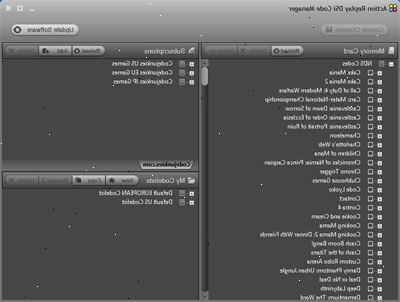
- 1Installera action replay code manager bör det finnas en liten skiva som medföljde action replay-system, sätter in skivan i datorn och installera programmet.
- 2Sätt in action patronen replay spelet till din Nintendo DS och slå på den.
- 3Anslut ena änden av din USB-sladd till datorn och den andra änden i toppen av din Action Replay spel kassett.
- 4Hitta koden du letar efter och öppna upp "notepad"-programmet på din dator.
- 5Kopiera och klistra in koden på "notepad"-programmet.
- 6Klicka på filen och välj spara som....
- 7Välj filnamnet du vill spara den här koden under.
- 8Titta längst ned på Spara som.... skärmen Det bör finnas tre linjer: Filnamn, Filformat och kodning. Det enda du ska göra är att ändra Filnamn Välj ett namn som du vill spara din kod så, men inte spara den som txt, men> Till exempel låt oss säga att du namnge din kod Josh,... Don 't spara den som Josh.txt, utan man kommer att vilja ändra det till Josh. xml. Oavsett vad du väljer som din fil kodnamn, vill du se till att byta. Txt xml.> Med. Xml i slutet.
- 9När du har sparat den i rätt format, är din Action Replay på och din DS är ansluten till datorn med action replay code manager öppna, nu kan du lägga din kod på din Action Replay. Öppna filen du sparade din kod i och högerklicka på den.
- 10Välj kopiera och gå över till din action replay code manager på vänstra skärmen bör det finnas en stor kolonn med alla koder ditt action replay kom förinstallerad med. Högerklicka kolumnen och väljer Klistra in. Klistra in denna kod på här kommer att ha hela ditt bibliotek av förinstallerade spel utgår från din Action Replay-systemet, inte galen! Du kan enkelt sätta förinstallerade spel tillbaka på ditt system när du är klar med denna kod genom att gå online med din kod chef och OmRegistrer med det.
- 11När din kod läggs in på ditt system kan du koppla ur USB-kabeln från din Action Replay patron, men inte stänga av den ännu. Klicka på den lilla huset logotypen på din Nintendo DS-skärmen för att gå tillbaka till huvudskärmen.
- 12Nu klickar du på den gröna knappen med den lilla stjärnan symbolen på den och rulla ner för att välja din kod klicka på den gröna stjärnan knappen igen och bläddra ner till din kod. Återigen, klicka på den gröna stjärnan för att checka markera koden och sedan utan att stänga av din Nintendo DS-system tar ut kassetten Action Replay och sätter ditt spel kassett. När det infogas, bör det finnas en ny knapp som säger "Start", klicka på denna knapp för att starta ditt spel!
- 13Din kod ska vara där!
Tips
- Detta fungerar bra med Nintendo DS Lite eller DSI också.
Varningar
- Använd inte mer än en kod på en gång! Det kan frysa spelet. Om du väljer att göra så, spara spelet innan du använder!
- Använd Action Replay och andra spel koder programmet på egen risk.
- Använd inte din Action Replay för onlinespel (som Mario Kart DS till exempel). Fusk att slå andra spelare på nätet är inte mycket respektabel, och kan få dig förbjudas från Wi-Fi. Dessutom kommer det att underkänna dig från att spela spelet du fuskat på.
